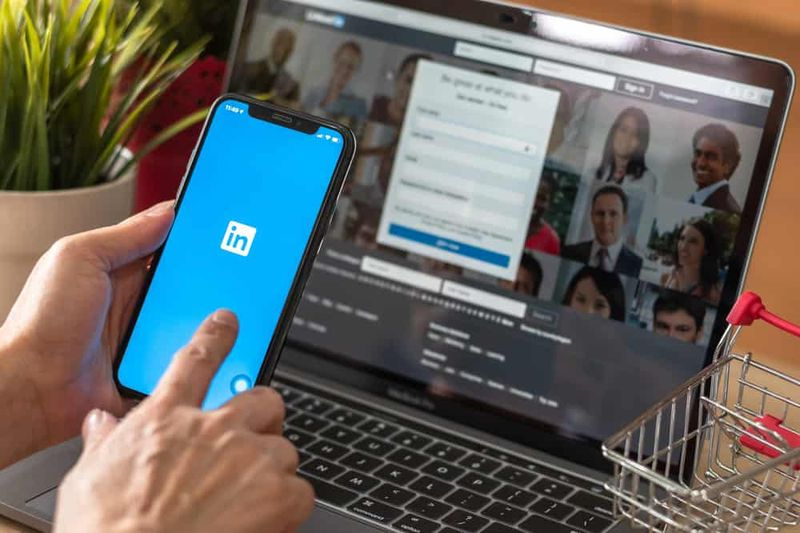Как да премахнете сините стрелки върху иконите в Windows 10
След инсталиране Windows 10, може да забележите, че повечето от вашите файлове и папки се показват с двойна синя икона със стрелки в горната част. Тези двойни сини стрелки припокриват икони, които виждаме дали файловете и папките са компресирани (NTFS компресия) и всъщност няма от какво да се притеснявате. В тази статия ще говорим за това как да премахнете сините стрелки върху икони в Windows 10. Нека започнем!
Когато активирате NTFS компресиране за файл или папка, тогава в горния десен ъгъл на файла или папката се показва наслагването на иконата със сини двойни стрелки. Това се използва, за да се посочи на потребителя, че папката или файлът са компресирани.
2 малки сини наслагвания върху иконите на работния плот
Може да сте забелязали много икони във вашата операционна система Windows, които имат икона за наслагване. Това може да е най-често срещаната икона със стрелка за наслагване, която показва, че иконата е икона за пряк път; или може да е икона на катинар. Това би означавало, че всъщност имате частен елемент в не частна директория. Две малки сини стрелки в горния десен ъгъл на иконата всъщност показват компресиран файл или папка.
![]()
Ако искате да спестите дисково пространство, операционната система Windows ви позволява да компресирате файлове и папки. Когато компресирате файл, като използвате функцията за компресиране на файлове на Windows, данните се компресират с помощта на алгоритъм и се презаписват, за да заемат и по-малко място. Когато отворите този файл отново, тогава данните трябва първо да бъдат декомпресирани първо, преди да можете да получите достъп до тях. По този начин четенето на компресирани файлове се нуждае от повече време и също консумира мощ за обработка. Можете да видите поведението на компресия за сините стрелки на иконите е както следва:
как да премахнете ролите в раздор
- Ако преместите файл от РАЗЛИЧНО NTFS устройство в папка за компресиране, той също се компресира.
- Ако преместите файл от едно и също устройство NTFS в компресирана папка, тогава файлът запазва първоначалното си състояние, компресирано или некомпресирано.
2-стрелките могат да се появят, ако сте компресирали папката или файла, или също ако сте преместили файла или папката в компресирана папка.
Премахнете две сини стрелки на иконите на работния плот
Всъщност имате два начина за премахване на това наслагване на икони. Първият е, че можете да декомпресирате файла или папката, а другият, за да попречите на Windows да показва тази икона за наслагване дори когато папката е компресирана. В последния случай няма да разберете просто като погледнете иконата дали елементът е компресиран или не и това също може да бъде недостатък.
Декомпресиране чрез Properties | сини стрелки върху иконите
За да декомпресирате файл или папка, щракнете с десния бутон върху файла или папката и в раздела Общи изберете Разширени.
- Щракнете с десния бутон върху файла или папката, за които трябва да деактивирате компресията, и след това докоснете Properties.
- В раздела Общи трябва да щракнете върху бутона Разширени.
- Сега в Разширени атрибути , премахнете избора Компресирайте съдържанието, за да спестите дисково пространство
- Докоснете OK.
- Натиснете Apply или OK в прозореца Properties. Файлът или папката вече ще бъдат некомпресирани, а припокриването с две икони със синя стрелка също ще бъде премахнато.
![]()
Метод на регистъра | сини стрелки върху иконите
Деактивирането на NTFS компресирането всъщност не е решение, особено ако имате ограничено място на твърдия диск. В този случай можете да използвате следната редакция на системния регистър (козметична), за да скриете досадната икона на двойна синя стрелка за компресирани файлове и папки.
- Изтеглете blank_icon.zip и също извлечете blank.ico в папка по ваш избор. В този пример използваме C: Windows blank.ico като пътя към файла с иконите, който сте изтеглили.
- Докоснете Старт, въведете regedit.exe и след това щракнете върху ENTER
- След това отидете до следния ключ на системния регистър:
HKEY_LOCAL_MACHINESOFTWAREMicrosoftWindowsCurrentVersionExplorer
- Също така създайте подключа с име Shell Icons (ако ключът вече не съществува)
- В десния панел на клавиша Shell Icons трябва да създадете нова String стойност (REG_SZ) с име 179
- Сега щракнете двукратно върху 179 и задайте данните му като C: Windows blank.ico
- След това излезте от редактора на системния регистър
- Излезте и след това влезте отново. Или също рестартирайте черупката на Explorer, за да влезе в сила промяната.
Заключение
Добре, това беше всичко Хора! Надявам се, че харесвате тези сини стрелки върху статията за икони и също така ще ви е от полза. Изпратете ни отзивите си за него. Също така, ако имате други въпроси, свързани с тази статия. След това ни уведомете в раздела за коментари по-долу. Ще се свържем с вас скоро.
Приятен ден!
Вижте също: Как да коригирам изчакващ проблем с инсталирането на Windows Update